Wie finde ich heraus, ob meine CPU überhitzt ist
In den letzten 2-3 Tagen hat sich mein Computer automatisch ausgeschaltet. Ich kann mir drei Gründe vorstellen:
Ich habe ein sehr billiges Netzteil und es kann sein, dass es nicht genug Strom liefern kann, also wenn der Strombedarf steigt, schaltet sich der Computer aus.
Meine Festplatte ist fehlerhaft, weil mir zweimal Folgendes passiert ist: Wenn ich meinen Computer neu starte, heißt es "Festplatte nicht gefunden". Dann schalte ich es aus, warte 5 Minuten, fange wieder an und es funktioniert wieder.
Vielleicht ist meine CPU überhitzt und schneidet die Festplatte ab.
Ich weiß nicht, was das problem ist. Gibt es eine Möglichkeit, es herauszufinden?
Ein paar zusätzliche Hinweise:
Mein Computer bleibt immer eingeschaltet und ich benutze ihn zum Herunterladen von Dingen mit IDM
Wenn ich meinen Computer ausschalte, kann ich immer noch den CPU-Lüfter laufen hören. Die Festplatte schaltet sich aus und meine Maus leuchtet auch aus.
Es gibt einen andere Sache, die danach passiert. Wenn ich meinen Computer neu starte, erscheint eine Nachricht von dieser IDM-Software. Wenn ich auf "Installieren" klicke, werden einige Dateien in 2-3 Sekunden in meinem Windows-Verzeichnis installiert und danach erscheint ein IDM-Symbol. Dies geschieht normalerweise nicht nach einem normalen Neustart. Vielleicht verbraucht die IDM-Software zu viel Strom und das System wird neu gestartet?
Mein Computer ist ein Desktop mit einem Pentium 4, 2 GB RAM, und nur ein DVD-Brenner und Festplatte angeschlossen.
4 answers
Der beste Weg, um Temperaturen mit freier Software zu protokollieren, ist die Verwendung von Speedfan. Sie müssen die Anmeldung in den Einstellungen aktivieren. Hier ist eine kleine Anleitung, wie man es einstellt, um die verschiedenen Sensoren zu protokollieren. Sie interessieren sich für die CPU-und MB-Temperaturen sowie die Lüftergeschwindigkeiten.
Speedfan speichert das Protokoll als CSV-Datei im ausführbaren Ordner. Sie können die Datei mit einem beliebigen Texteditor öffnen oder in Microsoft Excel oder OpenOffice Calc importieren, um die Daten als Tabelle.
Sie sollten ein Stresstestprogramm wie IntelBurnTest verwenden. Dadurch wird sichergestellt, dass die CPU mit ihrer maximalen Leistung läuft.
Um Festplattenprobleme zu diagnostizieren, können Sie die Windows-Ereignisanzeige auf Fehlermeldungen zu Festplatten und Controllern überprüfen oder einige Tests durchführen, indem Sie große Dateien kopieren oder chkdsk /R ausführen.
Um PSU-Probleme zu diagnostizieren, besteht die einzige Möglichkeit darin, sie durch ein anderes Netzteil zu ersetzen und das System zu testen.
Prüfen dass Ihr Problem möglicherweise auch durch ein fehlerhaftes/beschädigtes Motherboard verursacht wird. Ein beschädigter Festplattencontroller kann die Sache "Festplatte nicht gefunden" verursachen.
Warning: date(): Invalid date.timezone value 'Europe/Kyiv', we selected the timezone 'UTC' for now. in /var/www/agent_stack/data/www/techietown.info/template/agent.layouts/content.php on line 61
2013-02-13 17:05:32
Wie kann ich die letzten Temperaturen (CPU, HDD, GPU) sehen, bevor sich mein unbeaufsichtigter PC herunterfährt?
Verwenden Sie HWMonitor zusammen mit AutoScreenshot, um den letzten Status zu speichern. Diese Kombination macht jede Minute einen Screenshot Ihrer Systemtemperaturen, bis Ihr PC automatisch einfriert oder herunterfährt. Es überschreibt den letzten Screenshot, sodass nur eine Datei gespeichert wird. (Kann konfiguriert werden)
Es hat einige zusätzliche Vorteile. Sie sehen auch die Zeit, wenn Ihre PC heruntergefahren und Sie sehen mögliche Pop-up-Nachrichten von jeder Software.
Schalten Sie am nächsten Morgen einfach Ihren PC wieder ein und schauen Sie sich den Screenshot an. Voilá.
HWMonitor ist ein Hardware-Überwachungsprogramm, das PC-Systeme wichtigsten Gesundheitssensoren liest: Spannungen, Temperaturen, Lüftergeschwindigkeit.
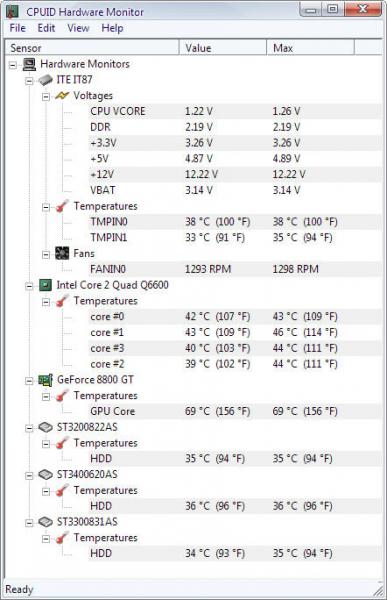
AutoScreenShot ist wie eine Kamera für den Bildschirm Ihres Computers. Kann alles Angezeigte aufzeichnen. Sehr nützlich, wenn Sie wissen, was auf Ihrem computer, wenn Sie ' r außerhalb
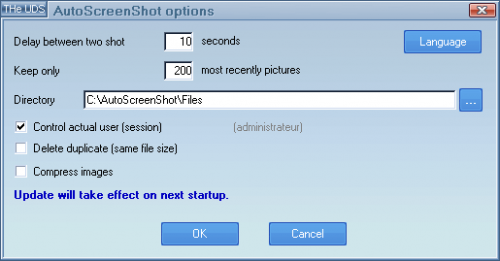
Denken Sie daran, dass Sie Windows AutoLock und andere Energiesparoptionen deaktivieren müssen. Nur der Monitor kann ausgeschaltet werden.
Reduziere den Zähler der letzten Bilder auf einen Betrag, der deinen Bedürfnissen entspricht, und setze eine höhere Verzögerung zwischen zwei Aufnahmen.
Warning: date(): Invalid date.timezone value 'Europe/Kyiv', we selected the timezone 'UTC' for now. in /var/www/agent_stack/data/www/techietown.info/template/agent.layouts/content.php on line 61
2013-02-13 10:46:58
Ich würde ein Tool namens Speccy von Piriform empfehlen. http://www.piriform.com/speccy
Es ist ein Systeminformationstool für Windows und gibt Ihnen alle Arten von Daten, einschließlich der CPU-Temperatur.
Wenn Ihre CPU überhitzt, können Sie einige Dinge überprüfen. Stellen Sie zunächst sicher, dass Sie einen ordnungsgemäßen Luftstrom im Gehäuse haben. Geben Sie ihm eine gute sauber und binden alle Kabel, die lose hängen. Zweitens, reinigen Sie die CPU. Holen Sie sich etwas CPU-Reiniger, entfernen Sie die alte thermische fügen Sie etwas frische Wärmeleitpaste ein und tragen Sie sie erneut auf und setzen Sie die CPU erneut ein.
Warning: date(): Invalid date.timezone value 'Europe/Kyiv', we selected the timezone 'UTC' for now. in /var/www/agent_stack/data/www/techietown.info/template/agent.layouts/content.php on line 61
2012-01-17 10:02:16
Dieser PC World Artikel empfiehlt ein kostenloses Programm namens Core Temp. Der Autor kommt zu dem Schluss, dass CoreTemp ihm geholfen hat, seinen Computer zu retten und ein unnötiges und kostspieliges Upgrade auf ein völlig neues System zu vermeiden.
Aus der Core-Temp-website:
Core Temp ist ein kompaktes, unkompliziertes, kleines und dennoch leistungsstarkes Programm zur Überwachung der Prozessortemperatur und anderer wichtiger Informationen.
Was Core Temp einzigartig macht, ist die Funktionsweise. Es ist kann eine Temperatur jedes einzelnen Kerns jedes Prozessors in Ihrem System anzeigen!
Sie können Temperaturschwankungen in Echtzeit mit unterschiedlichen Arbeitslasten sehen. Core Temp ist auch Motherboard-unabhängig.
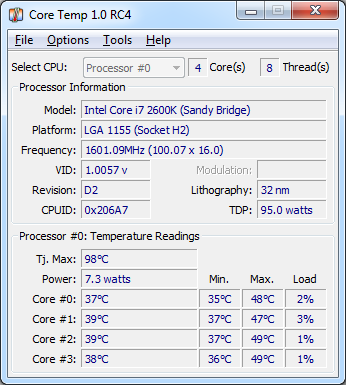
Warning: date(): Invalid date.timezone value 'Europe/Kyiv', we selected the timezone 'UTC' for now. in /var/www/agent_stack/data/www/techietown.info/template/agent.layouts/content.php on line 61
2013-02-13 15:42:03